Huawei Honor 7x — одно из последних устройств среднего класса от китайского мобильного гиганта. Он имеет 64 ГБ встроенной памяти, 4 ГБ ОЗУ и новейший чипсет HiSilicon Kirin 659. Для пользователей, которые ранее рутировали свое устройство или испытывают проблемы с программным кирпичом и нуждаются в переустановке стоковой прошивки (или обновлении прошивки до последней версии вручную), это руководство проведет вас через него.
Предупреждение. Настоятельно рекомендуется создать полную резервную копию данных пользователя, прежде чем пытаться обновить прошивку вручную, если что-то идет не так, как надо. Вы были предупреждены!
Требования:
- Huawei Honor 7x с установленным разблокированным загрузчиком + TWRP (для разблокировки и рутирования этого устройства см. Руководство Appual)
- Поиск прошивки Huawei
- HuaweiUpdateExtractor_09.9.5
- Первый шаг — запустить Finware Finder на вашем компьютере и перейти на вкладку Common Base. В поле «Модель для поиска» введите BND и нажмите «Найти».
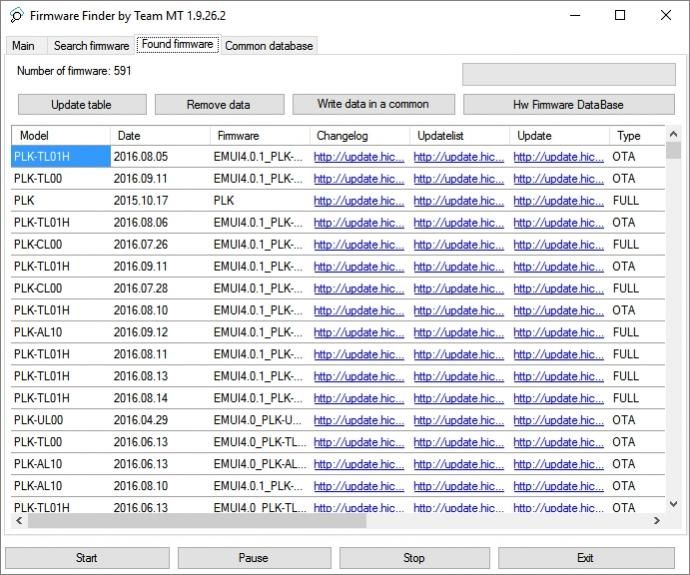
- Теперь нажмите на ссылку для последнего пакета FullOTA (например, BND-AL10C00B182) и загрузите первую ссылку (которая должна называться update.zip) и третью ссылку (пример update_full_BND-AL10_all_cn.zip).
- Теперь с помощью такого инструмента, как WinRAR, извлеките файлы UPDATE.APP из архивов в разные места (чтобы одно не перезаписывало другое). Итак, у вас должно быть 2 разных файла с именем UPDATE.APP, которые находятся в 2 разных местах на вашем компьютере, понятно?
- Теперь загрузите последнюю ссылку на последний OTA-пакет для вашего варианта устройства.

- Теперь запустите на своем компьютере программу HuaweiUpdateExtractor_0.9.9.5 и выберите Honor 7x в раскрывающемся меню. На вкладке «Извлечение» найдите первый файл UPDATE.APP и выберите «Извлечь все».
- Повторите вышеуказанный шаг для второго файла UPDATE.APP на вашем компьютере.
- Теперь перезагрузитесь в TWRP (на вашем устройстве установлен TWRP, верно?) И с помощью файлового браузера в TWRP скопируйте System.img, Product.img, Vendor.img, Version и Cust.img на свою внешнюю SD-карту.
- Перейдите в главное меню TWRP, нажмите «Установить» и выберите «Изображение».
- Выберите System.img на вашей SD-карте и выберите System
- Повторите эти действия для всех файлов .img, которые вы скопировали на SD-карту.
- Теперь перейдите в главное меню TWRP> Wipe> Data и проведите, чтобы стереть, затем в TWRP выберите Reboot to System.
- Как только ваша система загрузится, перезагрузитесь обратно в TWRP. Теперь скопируйте ваши резервные копии файлов Prduct, Version и Cust .img в код вашей памяти и перенесите их в TWRP.
- Наконец, прошейте OTA-пакет для вашего варианта устройства (последний загруженный вами).
- Перезагрузите устройство, и вы должны быть на последней версии прошивки, которую вы использовали для обновления!

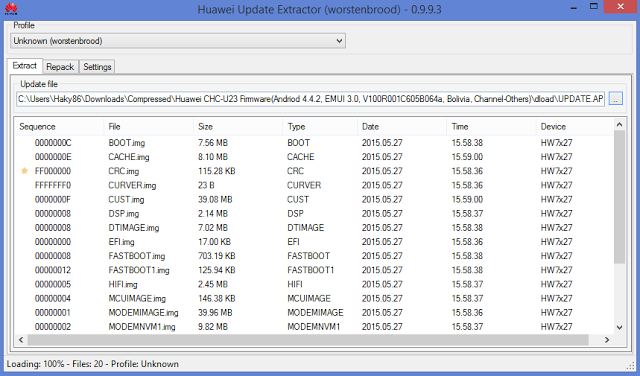
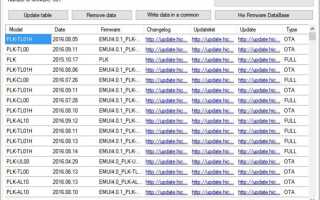



![ShopSavvy: сканирование штрих-кодов для быстрого сравнения цен [Android, iOS и Windows Phone]](https://helpexe.ru/wp-content/cache/thumb/01/8e56d142494d401_150x95.png)